Resumo: Mac PDF Converter Ultimate é o software profissional de conversão de PDF para PowerPoint que pode ajudá-lo a fazer a conversão de PDF para PPT com facilidade. Esta postagem mostrará como usá-lo para converter PDF em arquivo do Microsoft PowerPoint.

Ao preparar o arquivo PPT para apresentação, seja para comunicação comercial ou acadêmica, geralmente precisamos de documentos PDF para referência. Normalmente, os arquivos PDF são formais e com alta autoridade. Mas eles não são tão convenientes para apresentar em slides. Para economizar seu tempo criando PPT a partir de um arquivo PDF, recomendamos que você faça isso Conversor Mac PDF para PPT que pode converter arquivo PDF em arquivo PowerPoint diretamente, mantendo o texto original, imagens, hiperlinks e layouts.
Se você deseja converter PDF para PowerPoint e prestar mais atenção à qualidade do arquivo PPT de saída, este conversor Mac PDF para PPT pode ser sua ótima escolha. Siga os Passos abaixo e em breve você poderá transformar o arquivo PDF em PPT.
Passo 1 Baixe e instale o Aiseesoft Mac PDF Converter Ultimate no seu Mac.
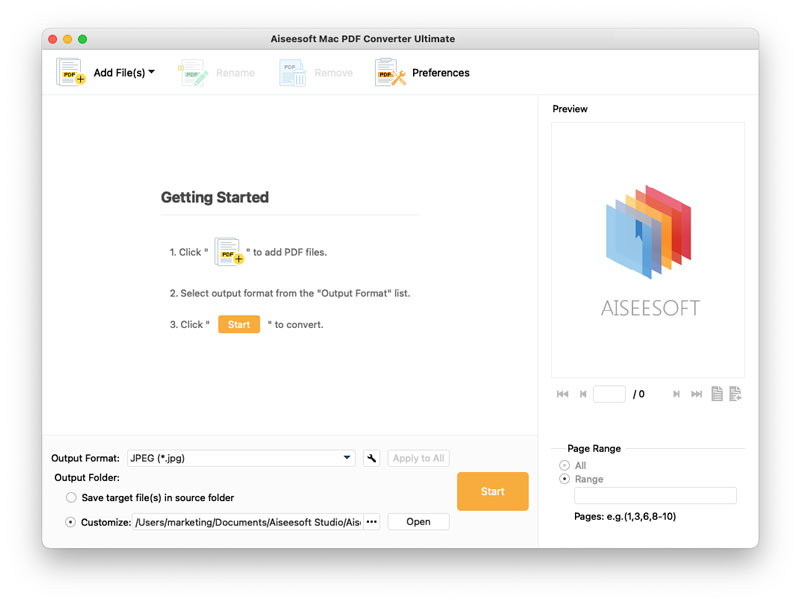
Passo 2 Clique Adicionar arquivos)e carregue o(s) arquivo(s) do PowerPoint que deseja converter.

Passo 3 Clique na lista suspensa de Formato de saída e escolha Microsoft PowerPoint 2007 (*.pptx) como o formato de destino.
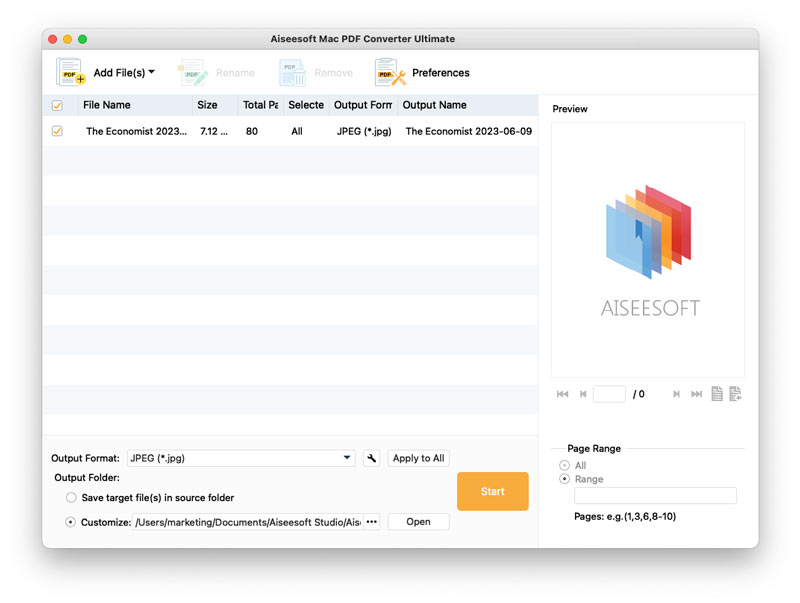
Passo 4 À direita da interface, você pode definir quais páginas converter. Para converter o arquivo inteiro, marque Todos. Para converter determinada página ou páginas, verifique Intervalo de páginas e digite o número da página ou o intervalo de páginas na caixa de entrada.

Passo 5 Se quiser salvar o arquivo convertido na mesma pasta do arquivo PDF original, marque Salvar arquivo(s) de destino na pasta de origem.
Passo 6 Clique na Início botão para iniciar a conversão. Aguarde alguns segundos até que a conversão termine.
Agora você pode se concentrar em preparar o conteúdo do PPT. Este Mac PDF Converter Ultimate pode não apenas converter PDF para PPT, mas também ajudá-lo converter PDF para Word no Mac. Espero que você goste desta ferramenta útil.